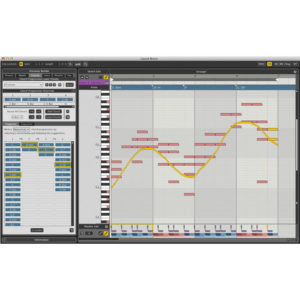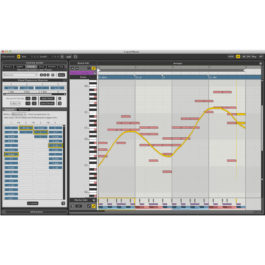前回はこちら!
https://dirigent.jp/tutorial/71269/
さて、カノン進行を無事入力し終わって一安心….ではないんですよね。
これで使い方の説明としては5%くらいが進行しました。
ベーシックな進行を入力したところで、次はお絵かきの時間へ….。
現在、4小節ごとの表示になていると思いますが、全体像が見やすいように表示を縮小してみましょう。
縮小/拡大には、縦方向と横方向があります。
■横方向の拡大/縮小:Ctrl(Win)、command(Mac) + マウスのスクロールホィール、画面右下の+/-ボタンをクリック
■縦方向の拡大/縮小:Alt(Win)、Option(mac) + マウスのスクロールホィール
※画面下部の虫メガネアイコンをクリックするとズームに関するメニューが表示されます。
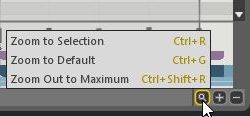
全体像が見えるようにズームアウトして見ましょう。
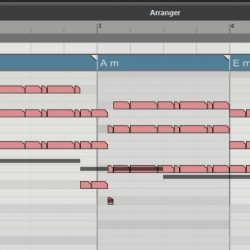
バッキングに使用されている音は、Eb3から上が使われていますね。
これを後半に向かって徐々に上の方の音を使うように再調整してみようと思います。
【バッキングのボイシングを線を描くだけで!】
ピアノロール上のエディットツールを選ぶ場所でペインターを選び、画面を自由に描く(ドラッグ)するだけでボイシングを設定することができます。
前述したように後半にかけて上に上げていくのであれば、このように。
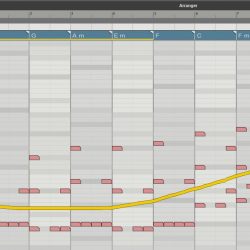
逆に下げたいのであれば、このように。
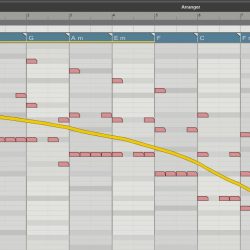
簡単に設定することができます。
【描いた後の微調整】
描き終わった後は、選択ツールに切替えて、修正したい部分を囲み、上下の矢印キーを使って小節全体を展開させたり、アレンジャー画面上のグレーのバーをドラッグして部分的にボイシングし直すことができます。
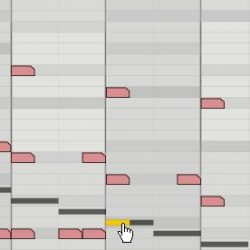
今はシンプルなコードで設定していますが、テンションが加わった豊かな響きのコードであればもっと楽しめるかもしれません。
ボイシングに関しては、リズムがも絡んでバッキングパターンとしての良し悪しが決まるので、リズムをエディットしてみることにしましょう。
【リズムのエディットをしてみる】
バッキングのリズムをエディットするためにはデュレーション(長さ)やベロシティ(強さ)等を調整してみることが一番かと。
まずはハーモニービルダーのリズム・タブをクリックしてみましょう。
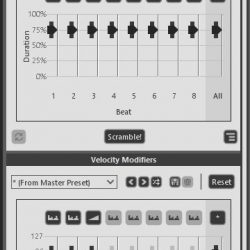
フェーダーが並んでいてややこしそうですが、よく見てみるとそうでもありません。
小節内のどの拍のどの位置を長く(強く)するか、短く(弱く)するかをフェーダー操作で決めることができるんです。
わかりやすいように1拍目のオモテのデュレーションを短くしてみます。
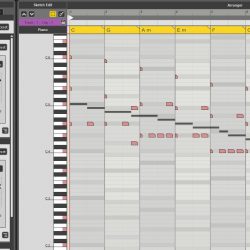
どうでしょう?
各小節のアタマの音が短くなりましたね。
いちいち、細かく調整するのが面倒だという人は“Scramble!”ボタンを押してみてください。
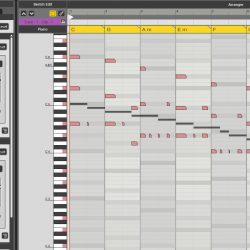
これはソフトウェア側がランダムに調整してくれる機能で、自分では思いつかない設定をしてくれたりするので便利です。
そして、音楽的に破綻しない点が優秀です!
このタブには、デュレーション、ベロシティ、それからグルーブ(発音のオフセット)を調整するスライダーがあり、それぞれに(ドロップダウンメニューで)プリセット・パターンが提供されていますが、一度Scramble!でアイデアをソフトに出してもらってから、自分で微調整っていうのもありですね。
リズム・エディットについては、もうちょっと時間をかけて説明したいので、次回も続きをやりますねー!
お楽しみに!